Poništite postavke telefona tvrtke Microsoft. Kako vratiti tvorničke postavke na Windows pametni telefon
Svako izdanje unaprijed instalirane verzije sustava Windows 10 Mobile dolazi s raznim greškama i problemima. Stalno su dosadni i sprječavaju vas u svakodnevnoj uporabi pametnog telefona. Promatranja različitih verzija dovela su nas do jednog zanimljivog zaključka: za maksimalne performanse Windows 10 Mobile verzija uvijek resetirajte svoj uređaj.
I prije nego što počnete zamjerati zašto je to i kakve su to gluposti, uvjerimo vas da u tome nema ničeg natprirodnog. Budući da ste već sami instalirali Windows 10 Mobile Insider Preview, to znači da biste trebali biti spremni barem na greške ili poništavanje postavki, a najviše na okretanje pametnog telefona i daljnje bljeskanje. Dakle, ovo je normalna praksa. Testiranje nije jednostavno i samo za očajnike.
S druge strane, ako ste zadovoljni radom insajderskih sklopova na svom telefonu, možete ostaviti sve kako jest i ne resetirati. Ovo je potpuno dobrovoljno. Samo dijelimo svoja zapažanja jer su u gotovo svim slučajevima naši pametni telefoni radili puno brže nakon potpunog resetiranja. Postavke sustava Windows 10 Mobilni.
Kako biste što lakše prešli na Windows 10 Mobile i resetirali (ako je potrebno), evo nekoliko savjeta:
- Napravite sigurnosnu kopiju uređaja. Idite na postavke - sigurnosne kopije - izradite sigurnosnu kopiju ( Windows Phone 8.1). To će vam omogućiti brzo vraćanje aplikacija i postavki nakon resetiranja. Na Windows 10 Mobile idite na opcije - sigurnosna kopija- izborno - izradite sigurnosnu kopiju.
- Izvršite vraćanje na tvorničke postavke. Na Windows Phone 8.1 idite na postavke - informacije o uređaju - tvorničke postavke - potvrdite vraćanje na zadano. Na sustavu Windows 10 Mobile idite na Postavke - Podaci o uređaju - Poništi. Molim potvrdite.
- Vratite sigurnosne kopije ili počnite iznova ako je potrebno.
Ako je vaš telefon oštećen, ne uključuje se ili je zamrznut (to se može dogoditi tijekom ažuriranja, nesavršena tehnika je ista), morat ćete izvršiti hard reset s gumbima.
Postupak je vrlo jednostavan: držite tipku za uključivanje dok ne zavibrira. Nakon vibracije, odmah pritisnite tipku za smanjivanje glasnoće dok se na ekranu ne pojavi uskličnik. Zatim pritisnite tipku za pojačavanje zvuka, zatim tipku za smanjivanje glasnoće, zatim tipku za uključivanje / isključivanje i tipku za smanjivanje glasnoće. Nakon toga će se pametni telefon oporaviti.
Važno pitanje: kada resetirati? Možete nadograditi svoj uređaj na Windows 10 Mobile, a zatim izvršiti vraćanje na tvorničke postavke, što će potpuno očistiti i pripremiti vaš telefon za novi OS. Izborno, možete potpuno izbrisati telefon prije ažuriranja i ponovo ga obrisati nakon dovršetka ažuriranja. Ali to je samo ako ste pravi perfekcionist. Usput, u ovom slučaju proces migracije podataka nakon ažuriranja bit će mnogo brži.
Ishod: u bilo kojoj nerazumljivoj situaciji resetirajte postavke.
Tehnička razina : Osnovni, temeljni
Sažetak
U ovom ću članku detaljno opisati koje radnje morate poduzeti da biste uspješno i učinkovito vratili postavke na pametnom telefonu.
Na početku članka date su upute kako se pripremiti za vraćanje na tvorničke postavke, zatim o metodama resetiranja, a zatim upute o prvim koracima nakon vraćanja na tvorničke postavke.
Pojedinosti
DIO 1: Priprema za vraćanje na tvorničke postavke
Kao što naziv implicira, vraćanje na tvorničke postavke operacija će vratiti vaš pametni telefon početno stanje... Time će se izbrisati sve aplikacije, postavke aplikacija i računa, postavke sustava i sve što je pohranjeno u Unutarnja memorija pametni telefon.
Važno: tvorničko resetiranje neće utjecati na verziju operacijski sustav, nakon resetiranja će ostati isti!
Prije nego što započnete vraćanje na tvorničke postavke, pobrinite se da vam ništa drugo ne pomogne. Ako ste preusmjereni na ovaj članak iz neke rasprave ili ste do njega došli sami, isprobavajući upute iz članka, tada najvjerojatnije nema druge mogućnosti. U protivnom pokušajte početi primjenom savjeta iz gornjeg članka.
Dakle, ono što trebate znati i učiniti prilikom vraćanja na tvorničke postavke:
1) Prenesite sve podatke iz memorije svog pametnog telefona na SD karticu ili računalo. Tijekom resetiranja unutarnja memorija će se potpuno očistiti.
2) Pobrinite se da ste, ako vam je potrebno, stvorili sigurnosne kopije jednog ili drugog sadržaja pametnog telefona... Saznajte više o sigurnosnim kopijama sustava Windows 10 Mobile u.
Da pojasnimo, licence za aplikacije koje ste ikada kupili automatski se spremaju i ne morate ništa poduzimati da biste ih vratili.
3) Izvadite SD karticu iz pametnog telefona i formatirajte je. detaljne upute- malo niže. Izvadite SD karticu kad je pametni telefon isključen jer u protivnom možete oštetiti i SD karticu i njezin priključak.
Što moram učiniti sa svojom SD karticom prilikom vraćanja na tvorničke postavke?
Čak i ako niste spremili aplikacije na SD karticu, na njoj će se i dalje nalaziti neke sistemske datoteke koje mogu ometati rad OS -a nakon vraćanja na tvorničke postavke. Ako ste spremili aplikacije na njega, bit će na tisuće tih datoteka. Stoga ih je potrebno ukloniti. Da biste to učinili, slijedite ove korake
1) Na ovaj ili onaj način povežite SD karticu s računalom. Mi ćemo koristiti računalo pod Upravljanje sustavom Windows.
2) Ići Dirigent a zatim pronaći ovu SD karticu u izborniku s lijeve strane.
3) Kopirajte sve potrebne podatke sa svoje SD kartice - dokumente, fotografije, glazbu itd. Ni pod kojim okolnostima nemojte kopirati mape WPS sustav, WUDownloadCache, WindowsApps, MapData ako vidite bilo koji na karti.
4) Desnom tipkom miša kliknite SD karticu u izborniku s lijeve strane, a zatim odaberite Format.
5) U prozoru koji se otvori prvo kliknite gumb Vrati na tvornicke postavke(Vrati zadane postavke), a zatim kliknite Početi(Početak). Prijevodi naziva gumba mogu se malo razlikovati, pa pogledajte snimak zaslona.
6) Kopirajte sve potrebne podatke natrag na svoju SD karticu.
7) Odložite ga i nemojte ga umetati dok se ne dovrše tvorničke postavke i neke operacije nakon njega (bit će opisane u nastavku).
DIO 2: Osnovno vraćanje na tvorničke postavke
Ako možete otići do aplikacije Parametri, onda je ova metoda za vas. Potpuno je jednostavno. Da biste izvršili resetiranje, učinite sljedeće:
1)
2) Windows 10 Mobile: Idite na Opcije - Sustav - O programu, pri samom dnu bit će gumb Poništi... Pritisnite ga, potvrdite da ga zaista želite implementirati i pričekajte.
Windows Phone 8.1: Idite na Opcije - O sustavu gdje kliknite gumb Poništi i potvrdite da ga želite izvršiti.
DIO 3: Resetiranje tipke
Ako ne možete ući u aplikaciju Parametri, ili uopće ne možete pokrenuti sustav, onda je ova metoda za vas. Prati ove korake:
1) Spojite svoj pametni telefon na punjač i provjerite je li napunjena najmanje 50%.
2) Isključite svoj pametni telefon.
3) Pritisnite i držite tipke za smanjivanje glasnoće i napajanje dok pametni telefon ne počne vibrirati.
4) Zatim odmah otpustite gumbe. Zatim odmah pritisnite i držite tipku za smanjivanje glasnoće dok se ne pojavi zaslon Uskličnik... Zatim otpustite gumb.
5) Pritisnite ove tipke sljedećim redoslijedom: 1 - pojačavanje glasnoće, 2 - smanjivanje glasnoće, 3 - uključivanje, 4 - smanjivanje glasnoće.
Pametni telefon će se ponovno pokrenuti, zupčanici će se vrtjeti na ekranu. Postupak resetiranja može potrajati do sat vremena. Nakon vraćanja postavki na zadano, slijedite upute opisane u 4. dijelu ovog članka.
4. DIO: Prvi koraci nakon vraćanja na tvorničke postavke
1) Prvi put prođite kroz postupak postavljanja pametnog telefona. Preporučujem da se odmah prijavite na svoj račun Microsoft kako bi pametni telefon mogao odmah pokrenuti procese sinkronizacije i obnove ovog ili onog sadržaja.
Važno: tijekom postavljanja pametni telefon može ponuditi vraćanje sigurnosne kopije postavki i podataka aplikacije. Osobno preporučujem da ga ne vraćate jer može vratiti greške zbog kojih ste resetirali.
2) Nakon početka Zaslon Windows unatoč raznim obavijestima, samo odložite pametni telefon sa strane i pustite ga da leži oko sat vremena. Tijekom tog vremena sustav će instalirati sve komponente i aplikacije, ažurirati programe, sinkronizirati kontakte i druge podatke.
3) Nakon sat vremena "laganja", isključite pametni telefon. Ako imate SD karticu, sada je možete umetnuti. Ponovo uključite pametni telefon.
4) Idite u Trgovinu i provjerite ima li ažuriranja aplikacija. Za Windows 10 Mobile idite na odjeljak Preuzimanja i ažuriranja gdje kliknite gumb Provjerite ažuriranja... U sustavu Windows Phone 8.1 idite na postavke trgovine i kliknite tamošnji gumb Provjerite ažuriranja... Nakon toga instalirajte sva ažuriranja i ponovno pokrenite pametni telefon.
5) Tek sada možete ukloniti nepotrebne ugrađene aplikacije. Toplo ne savjetujem da se to radi ranije jer se ove aplikacije mogu ponovno instalirati.
6) Nakon što dovršite ove korake, možete početi koristiti svoj pametni telefon - raditi s instalirani programi, preuzimanje datoteka potrebne aplikacije, konfigurirati sustav itd. Sretno.
Sve dodatne upute za ponovnu instalaciju OS -a, za druge metode popravljanja pogrešaka mogu se vidjeti u članku "".
U ovom članku ćemo pogledati kako napraviti Microsoft Lumia 640 tvornički reset.
Unatoč činjenici da glavni udio na tržištu mobilnih uređaja zauzimaju Android uređaji, mnogi korisnici preferiraju operacijsku sobu Windows sustav... Jedan od glavnih predstavnika ove platforme je Microsoft Lumia 640.
Kao i bilo koji Android pametnog telefona ili iPhonea, telefoni sa sustavom Windows Phone mogu doći do kvara. To bi mogao biti mali propust ili potpuno zamrznuti zaslon. Također, svatko može zaboraviti lozinku s pametnog telefona. Rješenje svih ovih i mnogih drugih problema je vraćanje na tvorničke postavke programa Microsoft Lumia 640.
Vraćanje na tvorničke postavke na uređajima Microsoft Lumia može se izvršiti pomoću fizičkih gumba na kućištu. Za vraćanje na tvorničke postavke sustava Microsoft Lumia 640 ne trebate računalo, dodatni softver, aplikacije ili bilo što drugo.
Međutim, trebali biste znati što znači vraćanje na tvorničke postavke kompletno čišćenje internu memoriju uređaja. Prije nastavka vraćanja na tvorničke postavke programa Microsoft Lumia 640 trebali biste spremiti važne datoteke, kontakte, fotografije, dokumente na sigurno mjesto, poput računala.
Dakle, pogledajmo kako vratiti postavke na Lumia pametni telefon 640.
Vraćanje na tvorničke postavke Microsoft Lumia 640

Sve! Samo trebate pričekati da se dovrši postupak vraćanja na tvorničke postavke. Ovaj proces traje puno vremena, oko 15 minuta ili čak i više, ovisno o broju datoteka na pametnom telefonu. Nakon dovršetka vraćanja na tvorničke postavke programa Microsoft Lumia 640, možete ponovno konfigurirati svoj uređaj, kao što je odabir jezika, povezivanje s Wi-Fi-jem i drugo.
Ovaj članak govori o tome kakve probleme vlasnik modernog pametnog telefona može imati, pogotovo ako zanemari čitanje putovnice za njegovo funkcioniranje. Detaljno će opisati kako vratiti pametni telefon na tvorničke postavke, značajke postupka resetiranja i moguće posljedice takve operacije.
Koliko god vaš mobitel bio cool, komunicirati s njim bez znanja o tehničkim suptilnostima nije uvijek tako jednostavno i ugodno. Na primjer, ako je neodgovoran korisnik zaboravio lozinku ili ju je unijeo pogrešno, telefon prestaje biti radostan moderan uređaj, već se pretvara u izvor zastrašujućih problema. Zbog toga vlasnik očajnički traži načine da oživi svoj elegantni pametni telefon.
Događa se da je Nokia Lumia 625 jako oštećena ili vlasnik telefona uzalud pokušava ukloniti lozinku. Takvi problemi mogu uzrokovati veliku psihičku i obiteljsku nelagodu.
Jedini način koji može pomoći u oživljavanju zamrznutog telefona ili uključivanja telefona je pokušaj vraćanja na postavke postavljene u telefonu tijekom njegove proizvodnje (vraćanje na tvorničke postavke). Kako resetirati?
Ako se lozinka na uređaju ne može nedvosmisleno otključati i više pokušaja unosa ključ za uzorak također ne dovode do željenog rezultata, tada možete potpuno resetirati postavke samo jednim postupkom hardreset.
Razvojni programeri pametnih telefona posebno su smislili ovu manipulaciju kako bi ažurirali sve programe instalirane na uređaju. Tvrdi reset Nokia Lumia 625 ruši sve u tvornički postavljeno stanje. Nakon resetiranja performanse telefona se poboljšavaju, kočnice nestaju, a svi tehnički zadaci koji su mu dodijeljeni rješavaju se učinkovitije. Treba li prosječnom korisniku još nešto? Da, morate znati izvesti ovaj postupak oživljavanja. Za to su dolje navedene relevantne informacije.
Najvažnije, kao i uvijek, nije pogoršanje situacije u bilo kojoj situaciji. Sve što je potrebno je minimum amaterskog nastupa. Zatim trebate upute za resetiranje za određeni model telefona. Ako ne slijedite upute, možete naštetiti višenamjenskom i tehnički tankom uređaju.
Odmah napominjemo da se svi podaci iz memorije moraju prethodno spremiti, čime se izrađuje sigurnosna kopija. Morate paziti da ne zanemarite ovaj savjet jer bi postupak resetiranja mogao dovesti do gubitka svih podataka u telefonu.
Kako tvornički resetirati telefon Nokia lumia 625
Prvi način
Redoslijedite sljedeće opcije: postavke, informacije o statusu uređaja, resetiranje. Zatim morate pričekati dok se postupak instalacije ne dovrši.
Drugi način
- isključite uređaj pomoću odgovarajućeg gumba;
- držite pritisnute tipke "Uključivanje" i "Smanjivanje glasnoće" sve dok funkcija vibracije ne počne funkcionirati. Tada se može otpustiti tipka "Uključivanje", a druga tipka mora ostati pritisnuta dok se na ekranu ne pojavi uskličnik;
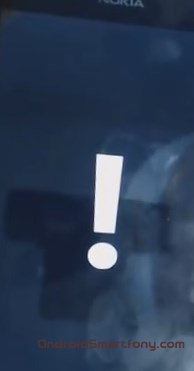
Pametni telefoni koji rade na Microsoftovom operativnom sustavu, poput drugih uređaja, mogu imati kvarove i kvarove. Kako bi se nastavio njihov ispravan rad, možda će biti potrebno ponovno podizanje sustava.
Svi znaju metodu tako što ćete neko vrijeme izvaditi bateriju i ponovno uključiti telefon. Ovo je nježan način ponovnog pokretanja. Međutim, takav reset na Windows Phone možda neće biti dostupan zbog činjenice da, osim u servisni centar bateriji se ne može pristupiti: monolitna je.
U takvim slučajevima postoje načini za implementaciju mekog i tvrdog resetiranja pomoću tipkovnog prečaca na samom pametnom telefonu.
Mora se to zapamtiti prije kako resetirati na Windows Phone, morate sigurnosno kopirati podatke s telefona. To je zbog činjenice da se tijekom ponovnog pokretanja sustava mogu izgubiti.
Da biste to učinili, idite na odjeljak "Opcije" izbornika. Ovdje morate odabrati stavku "Ažuriranje i sigurnost", a u njoj "Arhivske usluge". Unutar ovog odjeljka morate postaviti prekidače za stvaranje sigurnosne kopije na OneDrive.
Za spremanje drugih podataka koji nisu navedeni u ovom odjeljku morate kliknuti gumb "Ostali parametri". pohrana u oblaku možete spremiti kopije igara i aplikacija, postavke početnog zaslona i njegove slike. Također, OneDrive pohranjuje podatke o aplikacijama, povijest SMS -a i telefonskih poziva, rječnik tipkovnice.
Važno prilikom spremanja potrebne arhive provjerite je li uređaj spojen na podatkovnu mrežu putem interneta ili Wi-Fi-ja.
Soft reset telefona Windows Phone
Lagano ponovno pokretanje može pomoći pri manjim greškama u radu softver.Vraćanje postavki sustava Windows Phone na zadano u ovom će slučaju biti potrebna sljedeća kombinacija radnji.
Potrebno je istovremeno pritisnuti gumbe za isključivanje i smanjivanje glasnoće na bočnoj ploči.
Tipke se drže dok telefon ne počne vibrirati.
Nakon toga možete otpustiti tipke i pričekati da se ponovno pokrene i telefon uključi.
Ova tipkovna prečica radi na svim verzijama Microsoftovog operacijskog sustava. Takav će algoritam pomoći pri mekom resetiranju Windows Phone 10, 8.1 i 8.
Tvrdo resetiranje Windows Phone
Ako meko ponovno pokretanje nije pomoglo u vraćanju funkcionalnosti telefona, morat ćete to učiniti hard reset... Za ovo postoje dvije moguće načine: Putem izbornika uređaja ili putem tipkovnih prečaca na bočnoj traci.
U prvom slučaju za Windows Resetiranje telefona na tvorničke postavke moguće je odabirom odgovarajuće stavke u odjeljku postavki “Informacije o uređaju”. Međutim, ova metoda možda neće biti dostupna zbog činjenice da pametni telefon ne reagira na pokrete prstiju.
U ovom slučaju morat ćete koristiti posebna kombinacija ključeve. Potpuno resetiranje Windows Phone zahtijeva da držite pritisnutu tipku za uključivanje zajedno s tipkom za smanjivanje glasnoće i držite ih dok se ne pojavi vibracija.
Od trenutka kada je uređaj počeo s laganim ponovnim pokretanjem, potrebno je ponovno pritisnuti tipku na bočnoj ploči, koja je odgovorna za smanjenje razine glasnoće. Ovo će započeti teško ponovno pokretanje. A ako su vaše radnje bile točne, na ekranu uređaja na crnoj podlozi pojavit će se bijeli uskličnik. To znači da je B završio u izbornik sustava s koje se možete vratiti na tvorničke postavke.
- povećanje razine zvuka;
- smanjenje stupnja glasnoće zvuka;
- gumb za isključivanje;
- ponovno smanjite glasnoću.
Uz ispravnu kombinaciju, uskličnik na zaslonu uređaja treba zamijeniti zupčanicima koji se okreću. Ispod njih pojavit će se indikatorska linija koja prikazuje napredak.

Prije, kako resetirati Windows Phone na težak način, morate biti sigurni da su svi podaci spremljeni u rezervna pohrana... Postupak arhiviranja možete izvršiti unaprijed, prije početka ponovnog pokretanja. Također je moguće postaviti u postavkama automatsko kopiranje potrebnih podataka u pozadini.
Proces dubokog ponovnog pokretanja može trajati do 20 minuta. U ovom trenutku ne možete koristiti telefon i ne biste trebali pritisnuti nijednu tipku. U protivnom može doći do kvara koji se može otkloniti samo u servisnom centru.
